イトウ先生のTips note【Premiere Pro CC 2019】新しくなったアピアランス

こんにちは、イマジカデジタルスケープの伊藤和博です。
今回は、Premiere Pro CC 2019、4月アップデートから新機能で、「新しくなったアピアランス」をご紹介します。
Premiere Pro CC 2019の4月アップデートより、エッセンシャルグラフィックスのアピアランスが新しくなり、テキストに複数のストローク(線)を設定したり、テキストの背景にざぶとんを、さらには長方形ツールで描いた長方形との組み合わせでグラフィッククリップ内にマスクなどが設定できるようになりました。
AfterEffectsやPhotoshopを経由せずに、Premiere Proだけでダブルエッジやトリプルエッジが作れるようになり、また、長方形ツールを使わずに、テキストのみでざぶとんが完結するようになりましたので、その辺りをご紹介したいと思います。
●さっそくやってみよう!
まずは、文字ツールで何らかのテキストを入力し、グラフィッククリップを作成した後、エッセンシャルグラフィックスパネルのアピアランスを確認します。ストロークの右側に「+」が表示されており、また「背景」と「テキストでマスク」というチェックボックスが追加、さらに、アピアランスタブの右側にはレンチのアイコンが追加されています。
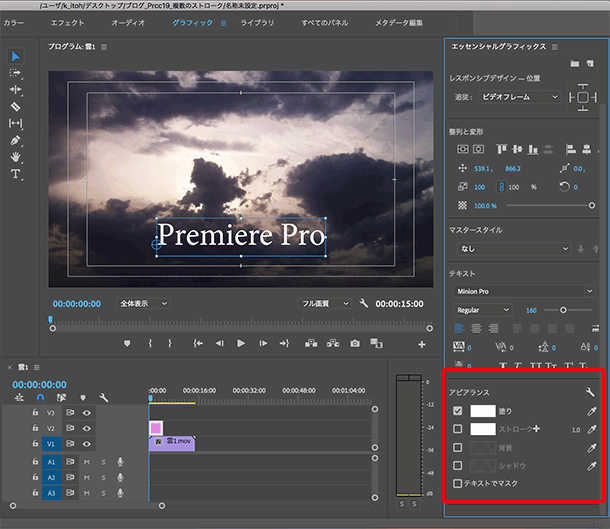
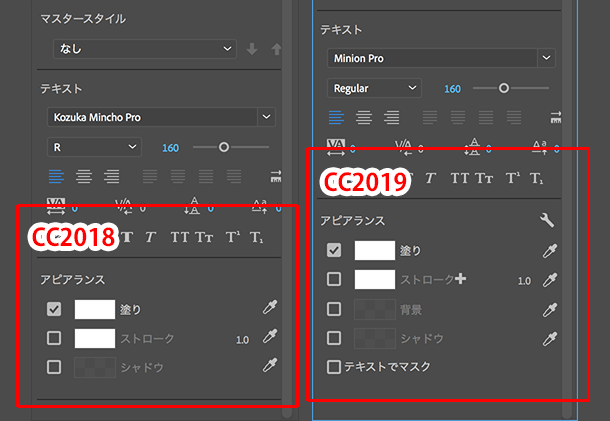
ストロークにチェックし、幅を100pxと極端にすると、CC2019ではテキストのストロークに対して、AfterEffectsやIllustratorなどでいう、いわゆるマイター結合で線が結合され、セリフの尖ったところには線も尖って適用されるようになりました。
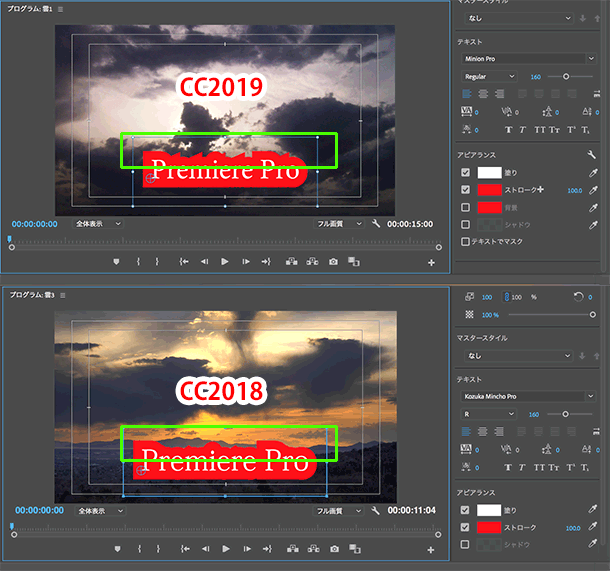
線の結合を変更するには、アピアランスタブの右にあるレンチのアイコンをクリックし、グラフィックプロパティの線の結合から変更することが可能です。
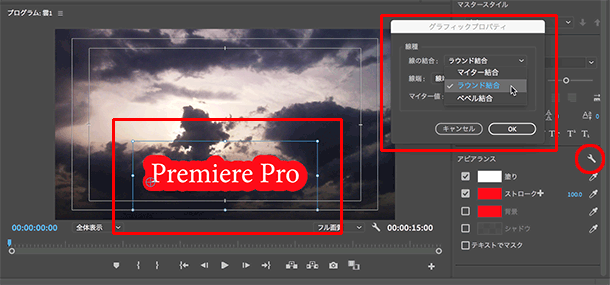
また、ストロークの右にある「+」をクリックすると、階層的に「下」に新しい線が追加され、線幅を変更することでダブルエッジやトリプルエッジが作れるようになりました。
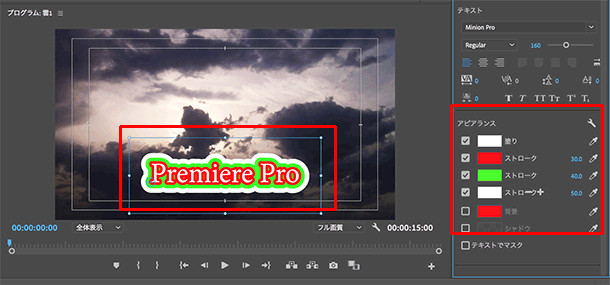
さらに、「背景」にチェックを入れるとざぶとんが適用されようになりました。テキストとざぶとんとのオフセットは、テキストにストロークがある場合は一番外側にあるストロークの境界から、無い場合はテキストの境界から計測して、サイズのスライダーで設定します。
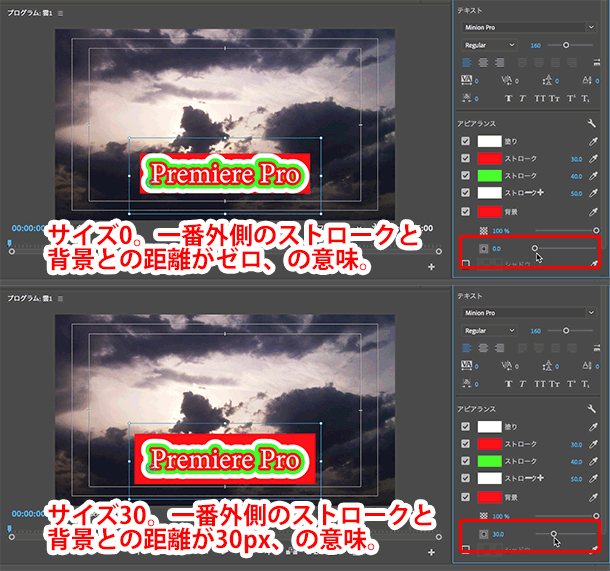
しかも、この背景ですが、テキストの改行や増減によって、自動的に背景の大きさが変わるすぐれものです。

●マスク
長方形ツールや楕円形ツールで描画したシェイプとテキストとの間で、マスクを設定することが可能になりました。例えば、CC2018までの方法と同様に、長方形ツールでざぶとんを作成するようなイメージで、テキストの背景に長方形を作成します。
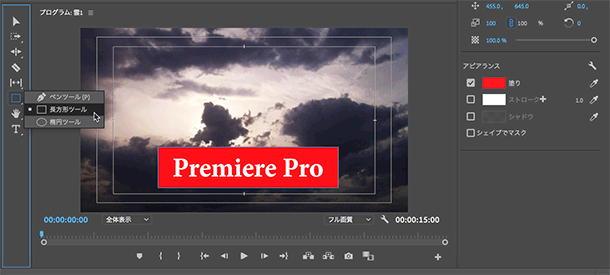
長方形にグラデーションを適用します。アピアランスの「塗り」のカラーチップをクリックし、カラーピッカー上部から「線形グラデーション」を設定します。
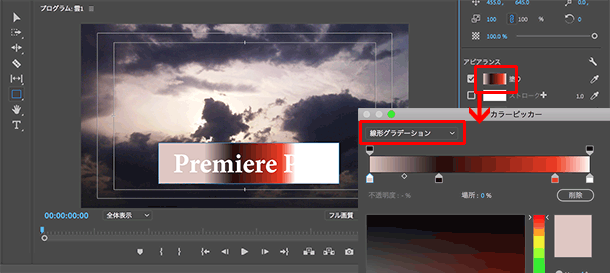
参照タブからテキストを選択し、アピアランスの「テキストでマスク」をクリックすると、下にあるシェイプをテキストでマスクするため、以下のようにテキストにグラデーションを適用した効果を作ることができます。テキストそのものの塗りとストロークには直接グラデーションでペイントできないため、この方法を使うとグラデーションのテキストを作成することが可能です。
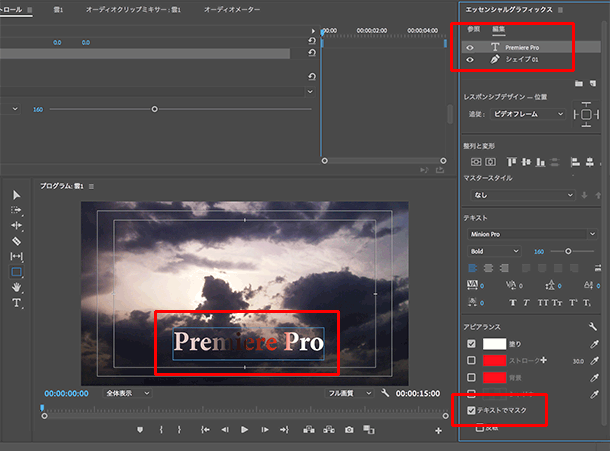
反転マスクにすると、シェイプをテキストの形状で穴を開けたような状態になります。
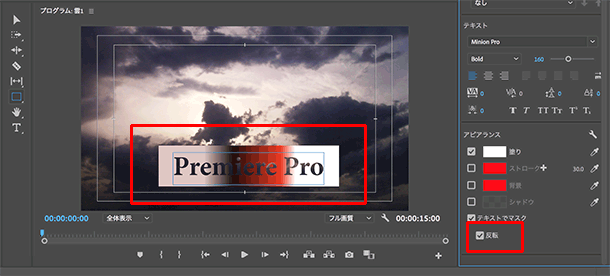
ストロークのみにグラデーションが適用された状態にするには、ストロークを設定したテキストでグラデーションのシェイプをマスクで抜いた後、それらをグループ化し、そのグループの上にストロークなしの元のテキストを乗せます。
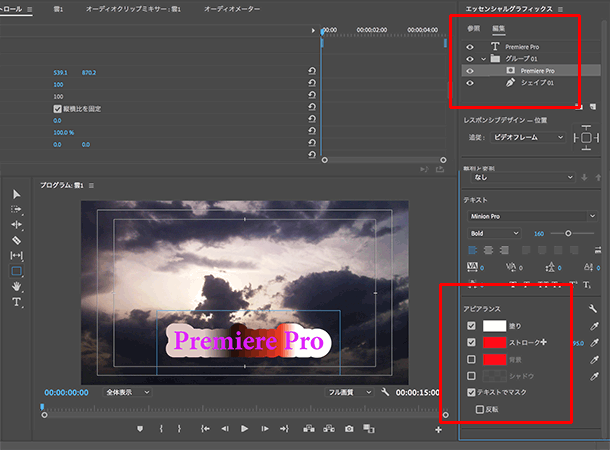
グラデーションのシェイプをテキストでマスクした状態で、テキストの方にキーフレームを設定して動かすと、グラデーションのテキストが流れて動いてくるように見える、ということになるかと思いますが、今回のこのアップデートで、Premiere Proでのグラフィッククリップ内での表現が大きく変わったかと思います。これまでPhotoshopやAfterEfectsで行なっていたことも、Premiere Proだけで完結できることも増えましたので、ぜひバージョンアップして使って見てください。
イトウ先生のTips noteアーカイブ【2016年~】
○Illustrator CC 2015:ダイナミックシンボル
○Illustrator CC 2015:画像に書き出し・アセットの書き出し
○Illustrator CC 2017:サンプルテキストと異体字のコンテキスト表示
○Illustrator CC 2017:画像の切り抜き
○Illustrator CC 2018:バリアブルフォント
○Illustrator CC 2018:パペットワープ
○Illustrator CC 2018:変数パネルを使用したデータ結合・1
○Illustrator CC 2018:変数パネルを使用したデータ結合・2
○Illustrator CC 2018:テキストのデザインセット
○Illustrator CC 2018:新しくなったアートボード操作
○Illustrator CC 2019:フリーグラデーション
○Illustrator CC 2019:コンテンツに応じた切り抜き
○Illustrator CC 2019:グローバル編集
○Photoshop CC 2015:かすみを除去する
○Photoshop CC 2015:クイック書き出し
○Photoshop CC 2015:遠近法ワープ
○Photoshop CC 2015:顔立ちを調整
○Photoshop CC 2015:切り抜きのコンテンツに応じた塗りつぶし
○Photoshop CC 2015:マッチフォント
○Photoshop CC 2017:OpentypeSVGフォント
○Photoshop CC 2018:対称ペイント
○Photoshop CC 2018:被写体を選択
○Photoshop CC 2018:球パノラマ編集
○Photoshop CC 2018:曲線ペンツール
○Photoshop CC 2018:範囲マスク
○Photoshop CC 2019:フレームレイヤー
○AfterEffects CC 2015:タイムチューナー
○AfterEffects CC 2015:AIデータはレイヤーに分配で取り込む
○AfterEffects CC 2015:プレビューのコントロール
○AfterEffects CC 2015:スクリプト
○AfterEffects CC 2015:新しくなったMAXON CINEMA 4D Exporter
○AfterEffects CC 2015:マスクリファレンス
○AfterEffects CC 2015:スムーザー
○AfterEffects CC 2015:立体の旗を作る・1
○AfterEffects CC 2015:立体の旗を作る・2(CINEMA 4Dレンダラー)
○AfterEffects CC 2017:強化されたライブテキストテンプレート
○AfterEffects CC 2017:日付のトークン
○AfterEffects CC 2017:マーカーデュレーション
○AfterEffects CC 2017:他のレイヤーのエフェクトをプリコンポーズ無しで参照する
○AfterEffects CC 2017:拡張された平面フォルダ
○AfterEffects CC 2017:レイヤーのあるコンポジションに変換
○AfterEffects CC 2017:現在のフレームから静止画を作る
○AfterEffects CC 2017:最後のフレームでフリーズ
○AfterEffects CC 2017:サウンドの振幅を他のレイヤーで活用する、オーディオ振幅
○AfterEffects CC 2017:カンマ区切りの文字列をランダムに表示する
○AfterEffects CC 2017:CC Light Raysとトラッカー
○AfterEffects CC 2018:パスからヌルを作成
○AfterEffects CC 2018:モーショングラフィックステンプレート
○AfterEffects CC 2018:マスタープロパティ
○AfterEffects CC 2018:プロパティリンクのピックウィップ
○AfterEffects CC 2019:レスポンシブデザインー時間
○AfterEffects CC 2019:パペットベンドピン
○AfterEffects CC 2019:Mocha AE CC プラグイン
○AfterEffects CC 2019:Animate CC FLAファイルの読み込み
○AfterEffects CC 2019:コンテンツに応じた塗りつぶし
○Premiere Pro CC 2015:デュレーションの補間方法
○Premiere Pro CC 2015:Liveテキストテンプレート
○Premiere Pro CC 2015:インジェスト設定とプロキシ
○Premiere Pro CC 2015:オープンキャプション(字幕)
○Premiere Pro CC 2017:VRワークフロー・その1
○Premiere Pro CC 2017:VRワークフロー・その2
○Premiere Pro CC 2017:グラフィッククリップとエッセンシャルグラフィックスパネル
○Premiere Pro CC 2017:キーボードショートカット
○Premiere Pro CC 2018:レスポンシブデザイン
○Premiere Pro CC 2018:複数のプロジェクトを同時に開く
○Premiere Pro CC 2018:スマホで撮ったビデオ(VFRビデオ)のサポート
○Premiere Pro CC 2018:自動ダッキング
○Premiere Pro CC 2018:比較表示と自動カラーマッチング
○Premiere Pro CC 2018:自動ラウドネス
○Premiere Pro CC 2019:ベクトルモーションコントロール
○Premiere Pro CC 2019:新しくなったアピアランス




